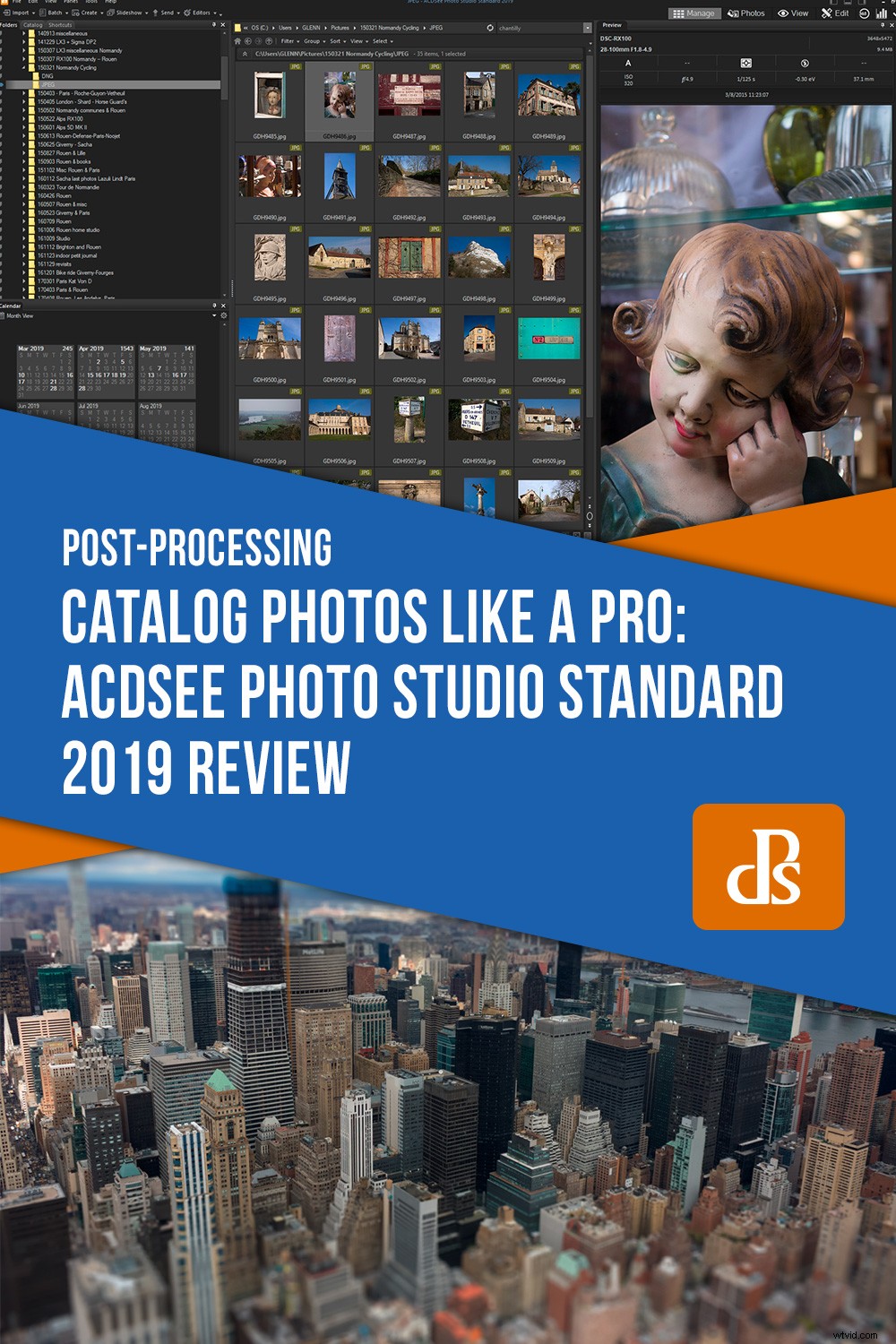El software ACDSee existe desde los primeros días de la fotografía digital. Durante 20 años, ha estado compitiendo con Adobe Photoshop. Hoy, con Adobe ofreciendo sus mejores programas de edición de imágenes solo por suscripción, hay más espacio que nunca para alternativas. ACDSee ofrece un atractivo modelo de suscripción propio, pero también mantiene un conjunto completo de productos independientes. Photo Studio Standard 2019 está entre ellos, y lo revisaré aquí.
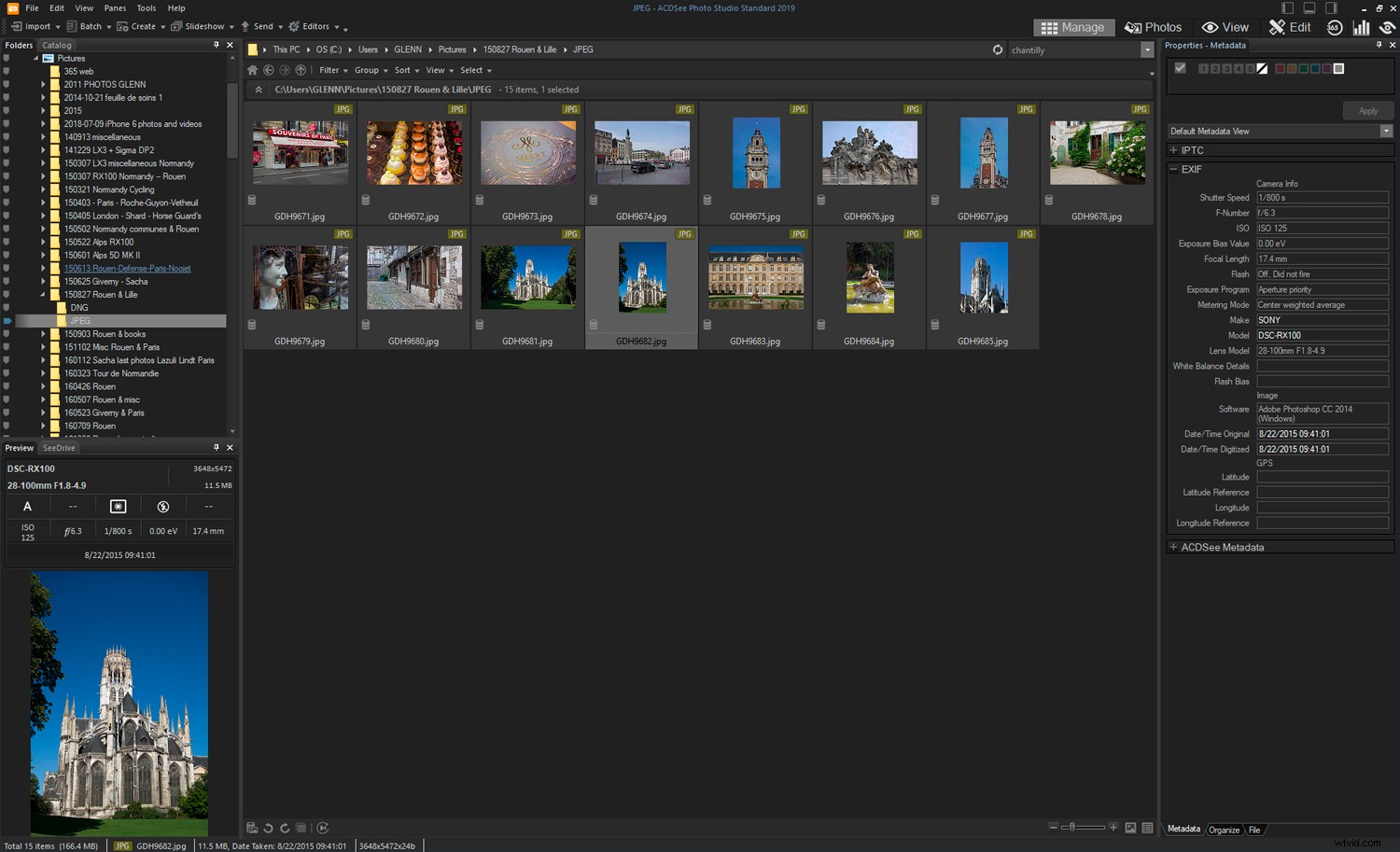
El diseño predeterminado en el modo Administrar de ACDSee Photo Studio Standard 2019. Puede mover las cosas como desee y cerrar los paneles que no necesite.
Dirigido a fotógrafos entusiastas con colecciones de fotos en crecimiento, ACDSee Photo Studio Standard 2019 es ideal para clasificar, buscar y ver fotos. También tiene un conjunto de herramientas de edición que rápidamente harán que sus imágenes se vean bien para la web o para imprimir. Veremos todo esto en detalle. Para evitar perder el tiempo de nadie, este programa reconoce y abre archivos sin procesar, pero no es un editor sin procesar o un editor de metadatos, es un editor de píxeles. No tiene control sobre cómo se procesan los archivos sin procesar y solo puede guardar archivos de 8 bits.
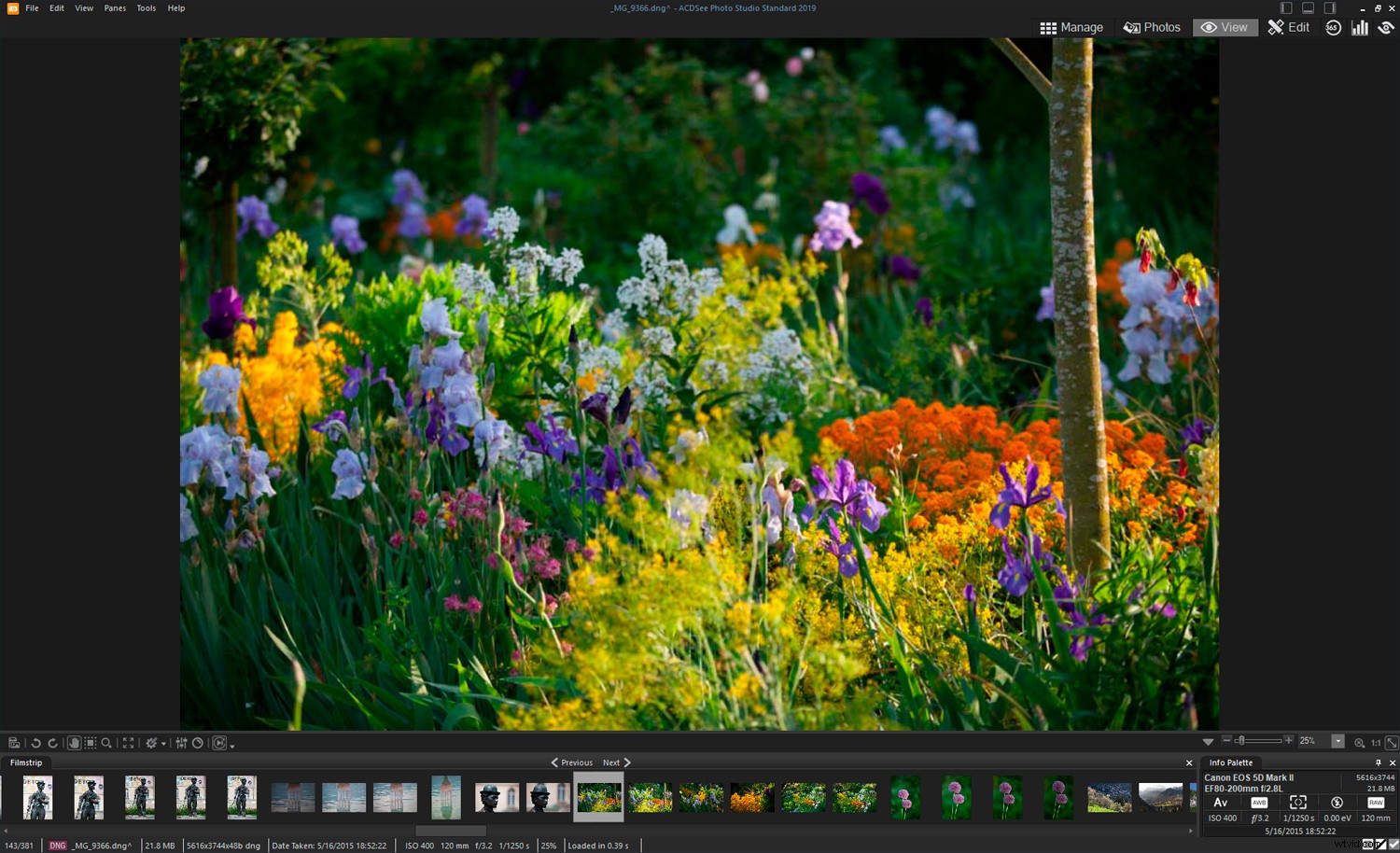
Vista previa de un archivo DNG. Puede incrustar metadatos de ACDSee en archivos DNG, a diferencia de otros formatos sin formato.
Esta revisión de ACDSee Photo Studio Standard 2019 incluirá lo siguiente:
- Puesta en marcha
- Modo de gestión
- Modo de fotos
- Modo de vista
- Modo de edición
- Otras características
- Conclusión
Puesta en marcha
Una cosa que me llamó la atención de inmediato sobre el software ACDSee fue lo rápido que se abrió. A veces espero de 2 a 3 minutos a que se inicie Photoshop CC. Hay razones técnicas para eso, como los complementos que he cargado y su gran tamaño. Tal vez también se conecte a mi cuenta de Adobe. Lo que sea. Photo Studio Standard 2019 se abre en alrededor de 15 a 20 segundos cada vez.
Modo de gestión
La gestión de activos digitales (DAM) es la gran fortaleza de ACDSee Photo Studio Standard 2019. En el modo Administrar, el software ofrece todo lo que necesita para ordenar y ubicar sus imágenes. Como muchas personas, es posible que ya tenga sus carpetas ordenadas cronológicamente. Esto es útil para examinarlos usando el panel de carpetas de ACDSee, pero el software le brinda muchas otras formas de encontrar imágenes.
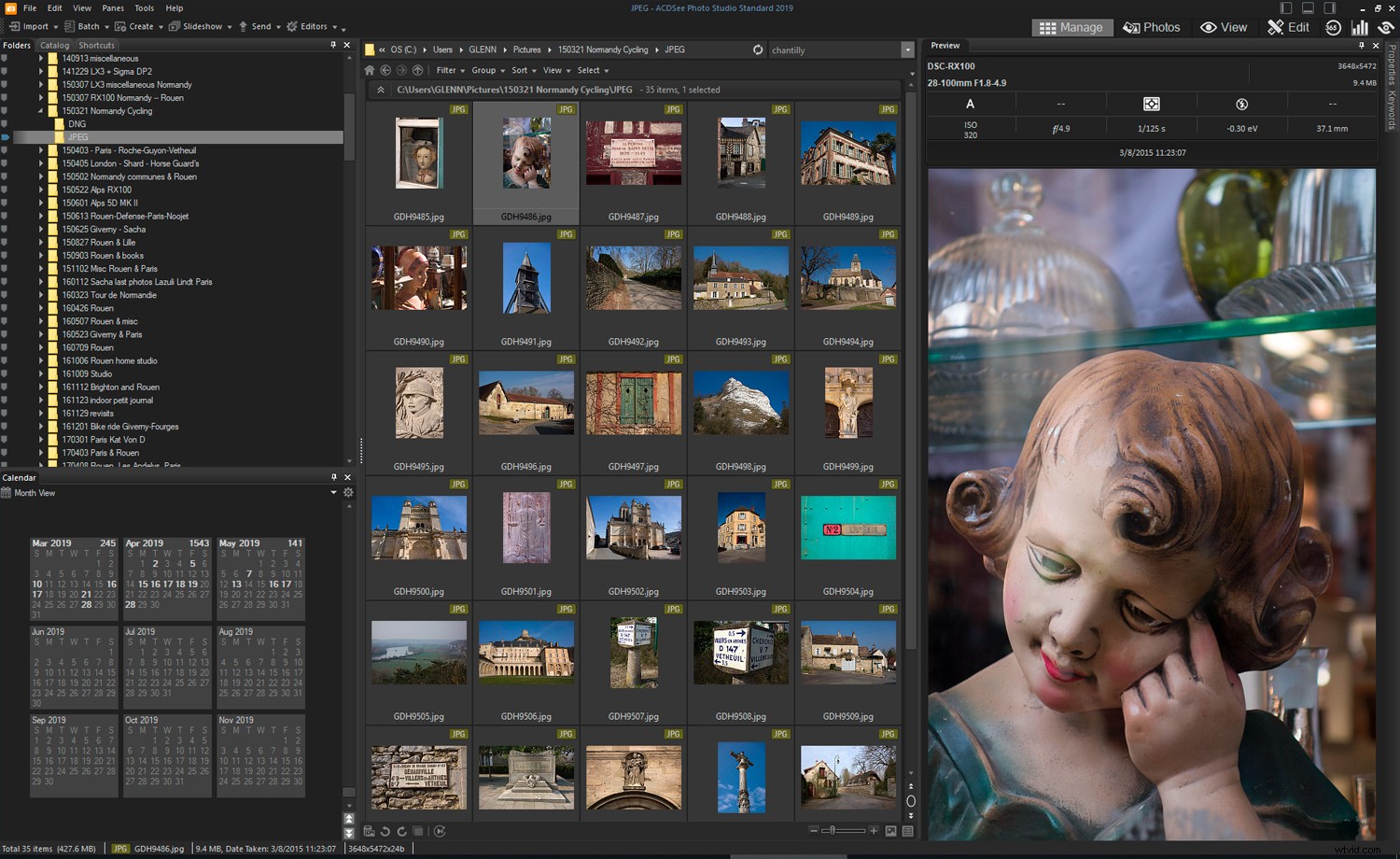
Aquí, estoy usando el panel de carpetas en el modo Administrar para buscar fotos. No soy el mejor organizador, pero tengo la mayoría de las carpetas etiquetadas cronológicamente.
Panel de calendario
Me enganché al panel Calendario a los pocos minutos de abrir ACDSee. Incluso si tiene sus carpetas organizadas por fecha, es muy rápido revisar sus fotos mes a mes usando el calendario. Puede ampliar la búsqueda eligiendo varios meses o usar días individuales para restringirla. Utilicé esta función de inmediato para buscar algunos archivos que podría haber pasado por alto como posibles fotos de stock.
Panel de catálogo
El panel Catálogo de ACDSee le brinda varias formas de encontrar lo que está buscando:etiquetas de color, palabras clave, calificaciones, búsquedas guardadas, categorías y categorías automáticas. Por supuesto, debe agregar la mayor parte de esta información usted mismo a las imágenes, pero eso es fácil con el software. Las categorías automáticas provienen de los datos EXIF, por lo que puede filtrar los resultados por la lente o la apertura utilizada, por ejemplo.
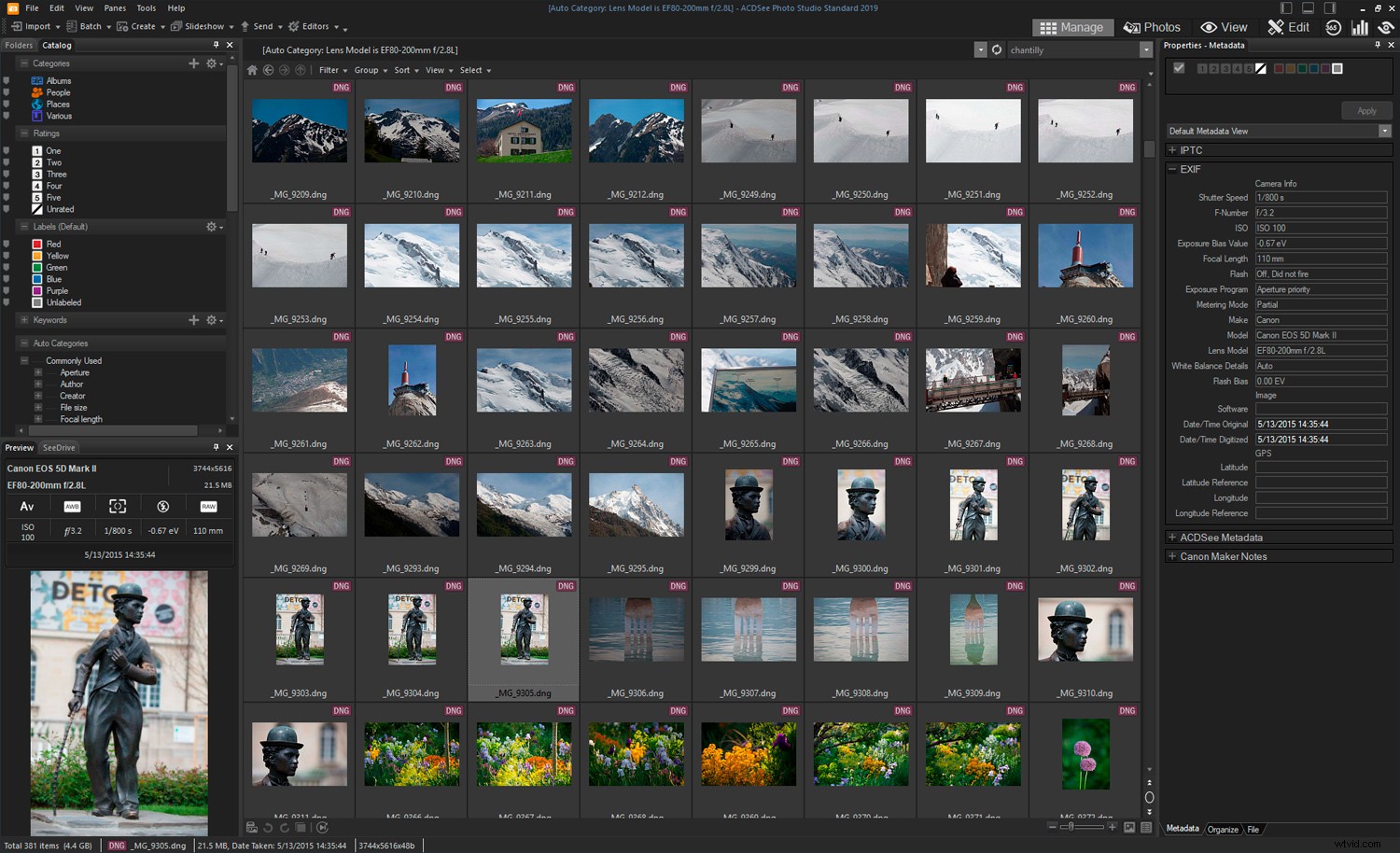
Hay varias formas de filtrar fotos en el panel Catálogo, algunas de las cuales dependen de que usted ya haya clasificado, clasificado, etiquetado o categorizado sus fotos. En esta captura de pantalla, veo fotos tomadas con una lente en particular.[/
Panel de mapa
ACDSee incluye un panel Mapa. Arrastre su(s) foto(s) al lugar donde fueron tomadas, presione Guardar y las coordenadas GPS se incrustarán automáticamente en los datos EXIF. ¡Enfriar! Esa no era una característica que esperaba a este precio (Lightroom la tiene), pero muestra cuán completo es este software en lo que hace.
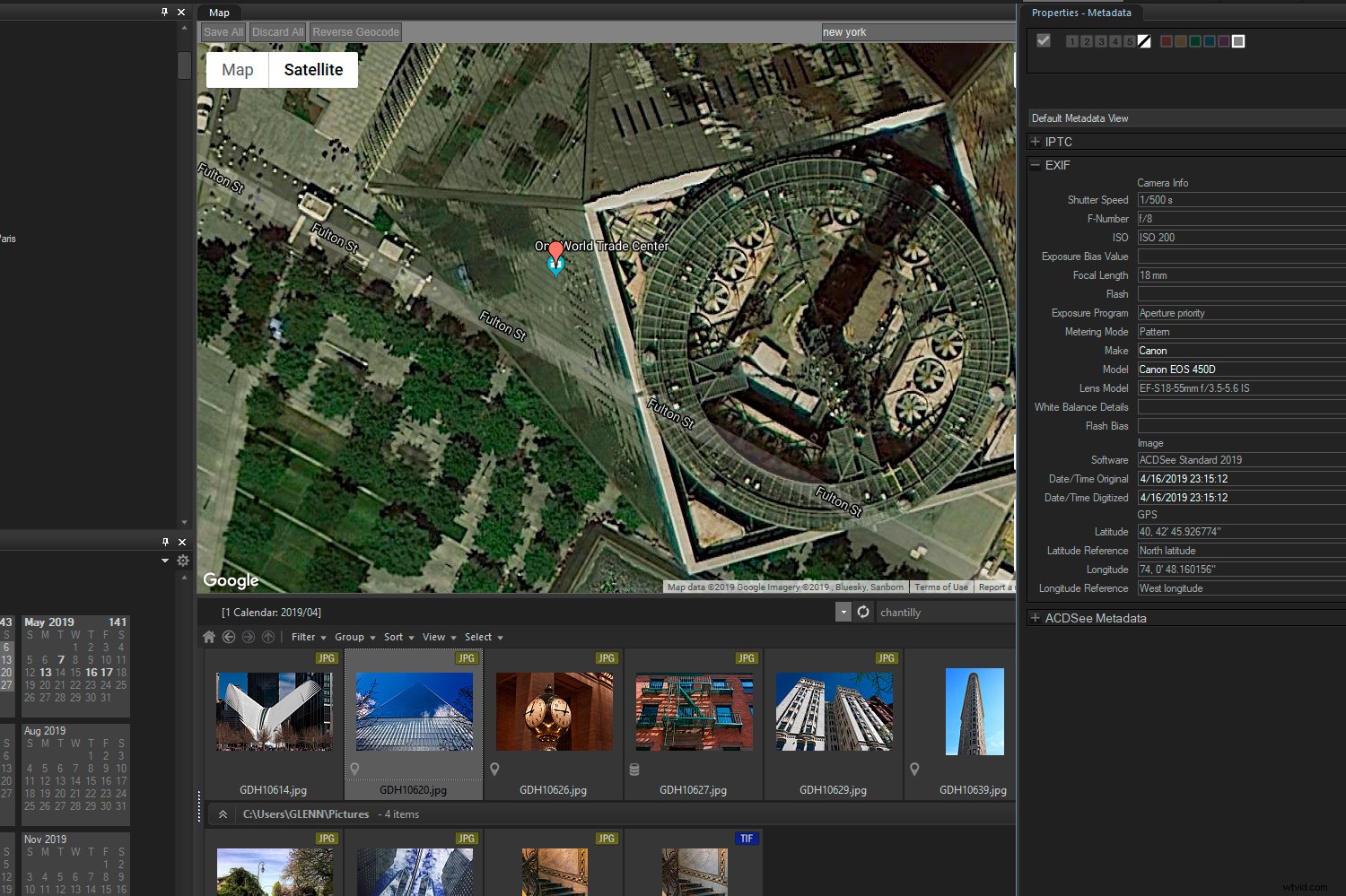
Arrastrar una foto o varias fotos a un punto en el mapa y presionar "Guardar" incrusta las coordenadas GPS en los metadatos.
Panel de accesos directos
El panel Accesos directos ofrece una forma de marcar archivos que sabe que necesitará con frecuencia. Hace que sea un poco más rápido encontrar fotos especiales, tal vez una colección de tus mejores tomas.
Cesta de imágenes
Otra característica interesante de Photo Studio Standard 2019 es Image Basket. Normalmente, cuando estoy preparando una galería para la web, creo una nueva carpeta en mi escritorio para trabajar. Image Basket es una forma de reunir archivos originales sin tener que copiarlos en otro lugar.
Palabras clave en ACDSee
Las palabras clave son una forma invaluable de encontrar rápidamente lo que está buscando, pero agregarlas puede llevar mucho tiempo. ACDSee está por delante de Adobe en este aspecto. Importará cualquier palabra clave que haya agregado en otro lugar a los datos de IPTC, pero tiene una excelente capacidad de creación de palabras clave propia.
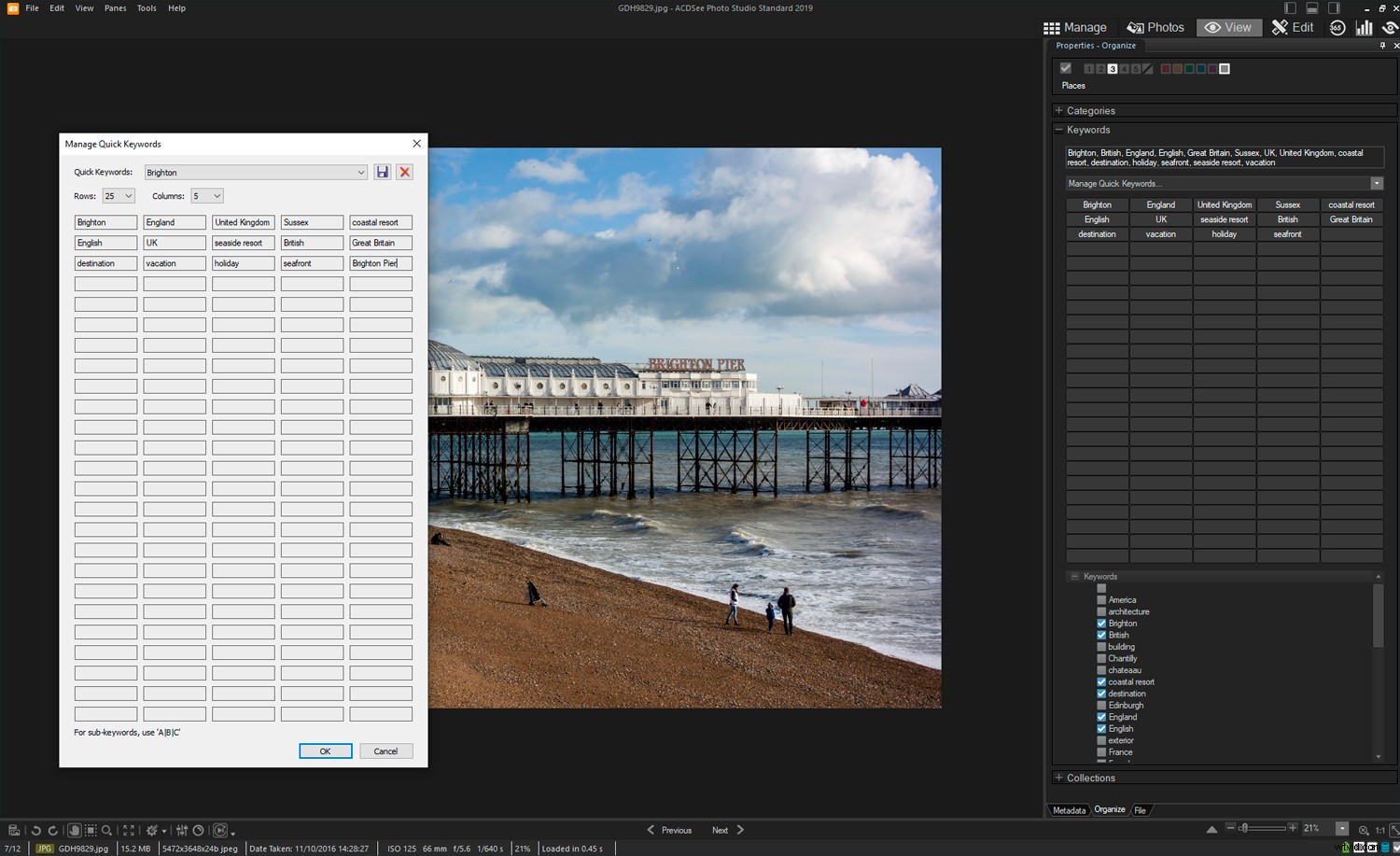
La capacidad de crear grandes conjuntos de palabras clave de hasta 250 es suficiente para satisfacer a cualquier lexicólogo. Normalmente no necesitaría tantos, pero 40 o 50 no son raros. El software de Adobe es restrictivo a este respecto.
Una característica bienvenida de la nueva herramienta ACDSee 'Quick Keyword' es la capacidad de usar 25 filas por 10 columnas de palabras (es decir, hasta 250 palabras clave). En Lightroom, solo puede tener 9 palabras clave como máximo por conjunto, una fuente de frustración para muchos usuarios. ACDSee tiene su propio campo de metadatos que se almacena en la base de datos en lugar de incrustarse en el archivo, pero puede incrustarlo en formatos de archivo adecuados.
Modo de fotos
En el modo Fotos, ACDSee cataloga todas las imágenes de la(s) ubicación(es) de su elección y las muestra para que pueda desplazarse por ellas. Al igual que el panel Calendario, es una manera fácil de buscar visualmente y encontrar imágenes. Al pasar el cursor sobre una miniatura, aparece una vista previa más grande con información vital, como las dimensiones de la imagen, el tamaño del archivo y la ubicación de la carpeta.
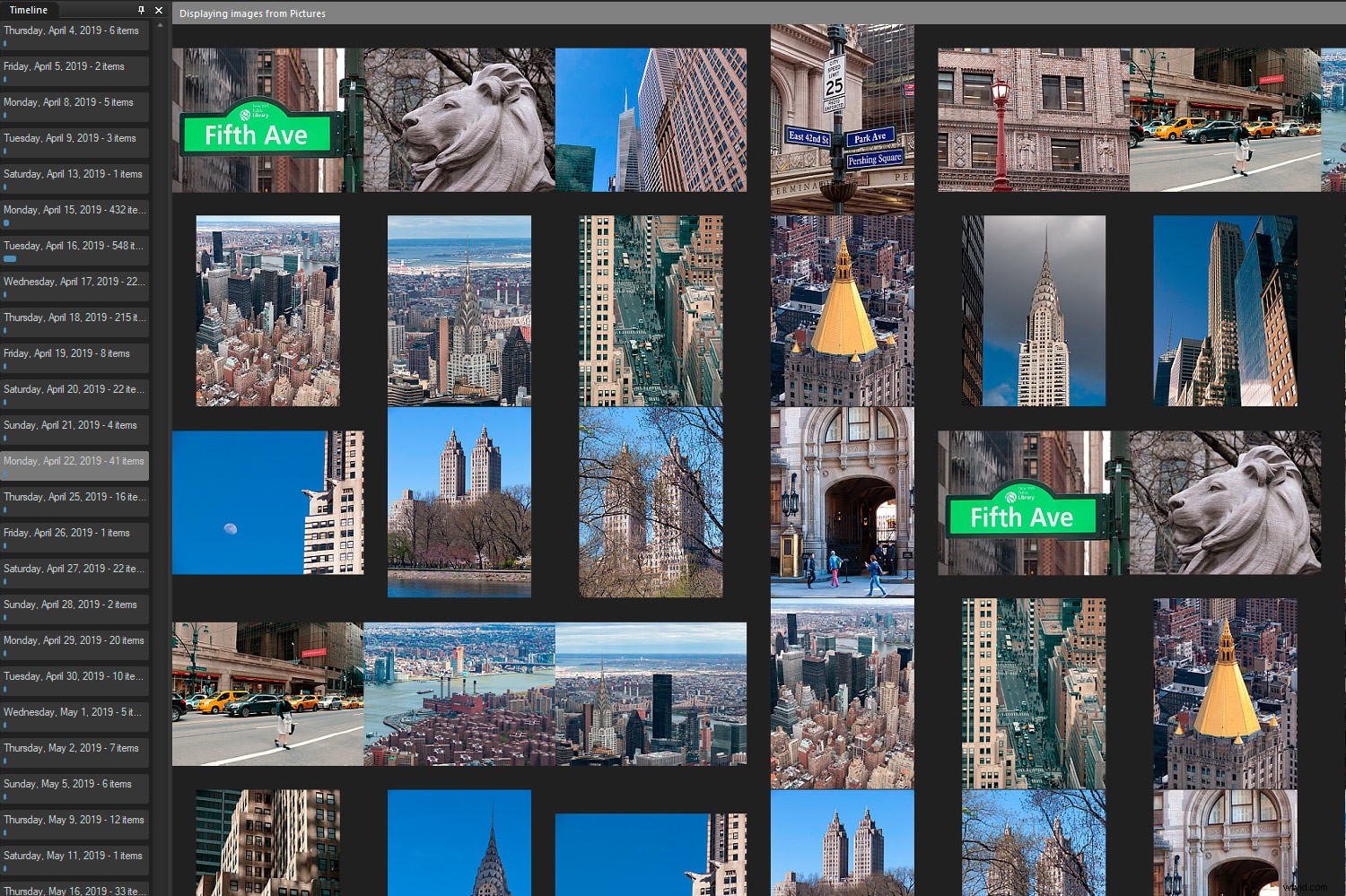
Modo de fotos en la configuración diaria. Puede desplazarse por toda su base de datos, pero todavía está dividida por encabezados diarios, mensuales o anuales.
Modo de visualización
Haga doble clic en una foto en el modo Administrar o Fotos y aparecerá una vista grande de la imagen en el modo Ver de ACDSee. Hay varias opciones de visualización disponibles, así como útiles herramientas de edición como Auto Light EQ™ y Auto Lens. Puede desplazarse rápidamente por los archivos en este modo y etiquetar imágenes o agregar calificaciones, etiquetas, palabras clave y categorías. Es una extensión del modo Administrar si quieres que lo sea. Al hacer clic en el modo Editar desde aquí, la imagen abierta pasa a edición.
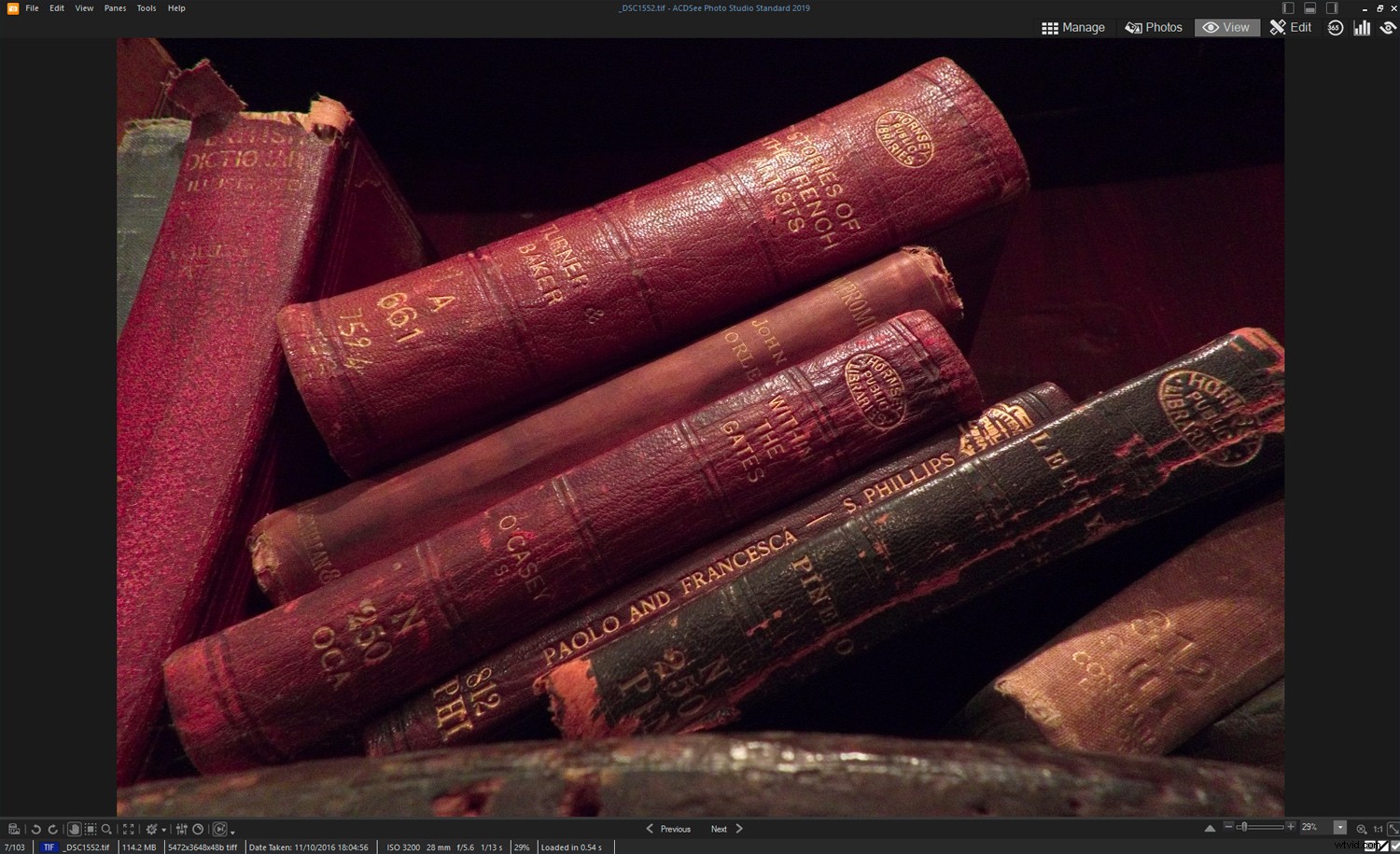
El modo de vista es el lugar ideal si desea buscar vistas previas grandes de sus imágenes. Al hacer doble clic en cualquier imagen en el modo Administrar o Fotos, también aparece aquí. También puede realizar algunas ediciones básicas en este espacio o categorizar fotos.
Modo de edición
ACDSee Photo Studio Standard 2019 tiene mucho que ofrecer en términos de edición, pero hay que sacrificar algo a este precio:la edición paramétrica (no destructiva). Photo Studio Standard es solo un editor de píxeles, por lo que realiza cambios físicos en las imágenes renderizadas. Todavía puede dejar el archivo original intacto, pero tan pronto como termine de editar y guardar un archivo, no hay vuelta atrás y ajustar sus ajustes. Esto es más importante si tiene la costumbre de reelaborar imágenes o si edita mucho y quiere que su trabajo sea reversible.
Reparar
Hay un par de herramientas bajo el encabezado "Reparar". La herramienta de reducción de ojos rojos es algo que probablemente nunca necesitaría, pero probé esto con una imagen de dominio público. Funciona bien:fácil de usar.

Con esta vista de primer plano, me encontré deseando que el tamaño del ajuste fuera un poco más grande, ya que apenas cubría la pupila dilatada. Pero aún así, el ojo rojo se ha ido. La mayoría de los retratos no estarán tan cerca del sujeto. Foto:Wikimedia Commons.
Una de las pocas fallas que encontré en ACDSee Photo Studio Standard 2019 fue un mal funcionamiento entre las herramientas de reparación. Puedo hacer que funcione la herramienta Curar, y hace un buen trabajo al combinar los píxeles muestreados en una nueva área. Pero la herramienta Clonar no me ha funcionado incluso después de una reinstalación. Solo obtengo una imagen oscurecida. Esto parece ser un error en el programa, ya que funciona perfectamente en otro software ACDSee que tengo en mi PC.
Agregar
Debajo del encabezado "Agregar", puede insertar texto en sus fotos o una marca de agua (la función Marca de agua es nueva en 2019). La marca de agua predeterminada es el logotipo de la cámara ACDSee, pero puede usar su propio gráfico si lo desea. Aquí también hay bordes, viñetas, efectos especiales y opciones de cambio de inclinación.

La herramienta Tilt-Shift hace que Manhattan parezca en miniatura.
Personalmente, lo más probable es que utilice el viñeteado, ya que ayuda a dirigir la mirada del espectador y es una herramienta fotográfica útil. También puede ser divertido agregar bordes a sus fotos, que puede personalizar en este caso con una amplia selección de texturas o cualquier color que elija.
Conté 54 efectos especiales en la colección de ACDSee y cada uno se puede modificar de alguna manera. Incluso los que no atraen instantáneamente pueden funcionar para usted con algunos ajustes, por lo que hay mucho por hacer. Entre mis favoritos están Collage, Lomo y Orton. Este último es genial para crear un look de ensueño.

Este es el efecto especial de Orton, que hace que una escena pacífica sea aún más soñadora.
Geometría
En "Geometría", ACDSee proporciona herramientas para rotar, voltear, recortar y cambiar el tamaño. Hay algunos toques bien pensados entre estas herramientas, como la capacidad de controlar la oscuridad fuera del área de cultivo. La herramienta Rotar también tiene una función de recorte, por lo que puede nivelar la imagen si es necesario y corregir horizontes torcidos.
Al cambiar el tamaño, el algoritmo predeterminado es Lanczos, pero vale la pena experimentar, dependiendo de lo que hagas con tus fotos. Lanczos ofrece un resultado nítido cuando se reduce el tamaño, por ejemplo, pero si desea retroceder un poco y lograr bordes más suaves, pruebe Bicubic.
Exposición/Iluminación
ACDSee ofrece algunas herramientas poderosas en "Exposición/Iluminación", entre ellas su excelente tecnología Light EQ™ junto con herramientas tradicionales como niveles y curvas. Light EQ™ es similar a las curvas, solo que mejor en algunos aspectos, ya que trata los reflejos, los medios tonos y las sombras por separado. Eso solo es posible hasta cierto punto usando curvas sin capas.
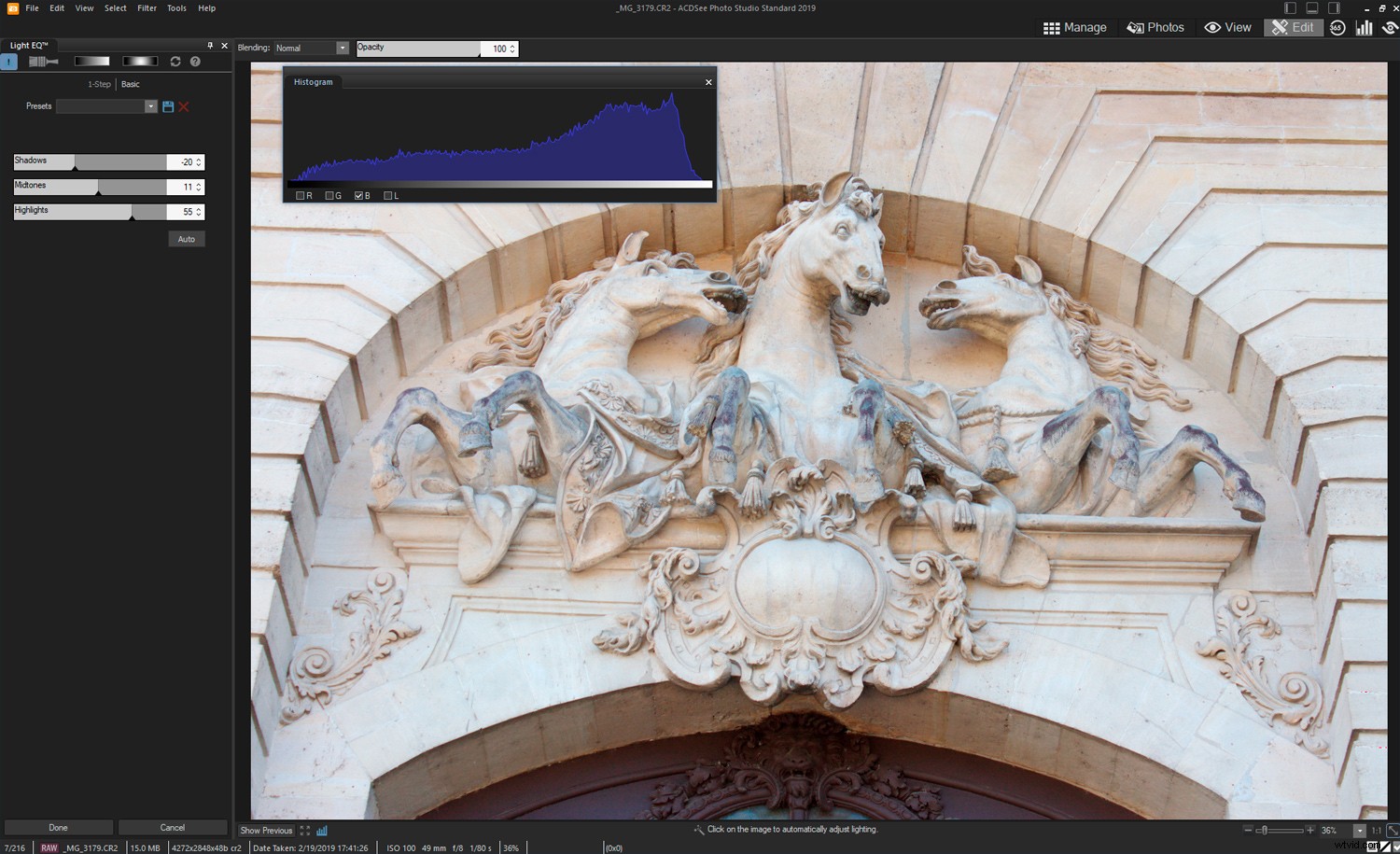
Aquí estoy usando ACDSee Light EQ™ para ajustar el tono de la imagen. Al tener activada la Advertencia de exposición, puedo garantizar un buen rango tonal sin perder detalles en las sombras o las luces. Tan pronto como los píxeles aparecen en rojo o verde, retrocedo un poco el ajuste. Tengo el histograma que muestra el canal azul, ya que es lo más cercano al recorte en ambos extremos.
Los botones automáticos en estos controles de exposición/iluminación también valen la pena de vez en cuando. Personalmente, creo que la configuración automática en Light EQ™ tiende a hacer que las cosas sean demasiado brillantes, pero podría proporcionar un mejor punto de partida.
Puede configurar sus puntos en blanco y negro usando cuentagotas en niveles y también definir los límites de recorte en "tolerancia". (No se preocupe si esto no significa nada para usted, es solo una de varias opciones.
También debo mencionar que ACDSee proporciona un Pincel de edición y degradados con muchos de estos controles, para que pueda aplicar ediciones a partes seleccionadas de la imagen.
Color
En "Color", encontrará Balance de blancos, Balance de color, Convertir a blanco y negro y LUT de color. La herramienta Balance de blancos es excelente, aunque, como todas las herramientas de balance de blancos, se basa en tonos neutros en la imagen para usar como puntos de referencia.
También puede corregir el color con la herramienta Equilibrio de color, especialmente junto con el histograma flotante. Lo bueno del histograma ACDSee es que puede extenderlo tanto como desee para obtener una vista detallada de la distribución tonal. Hay una herramienta de tono/saturación junto con el balance de color.
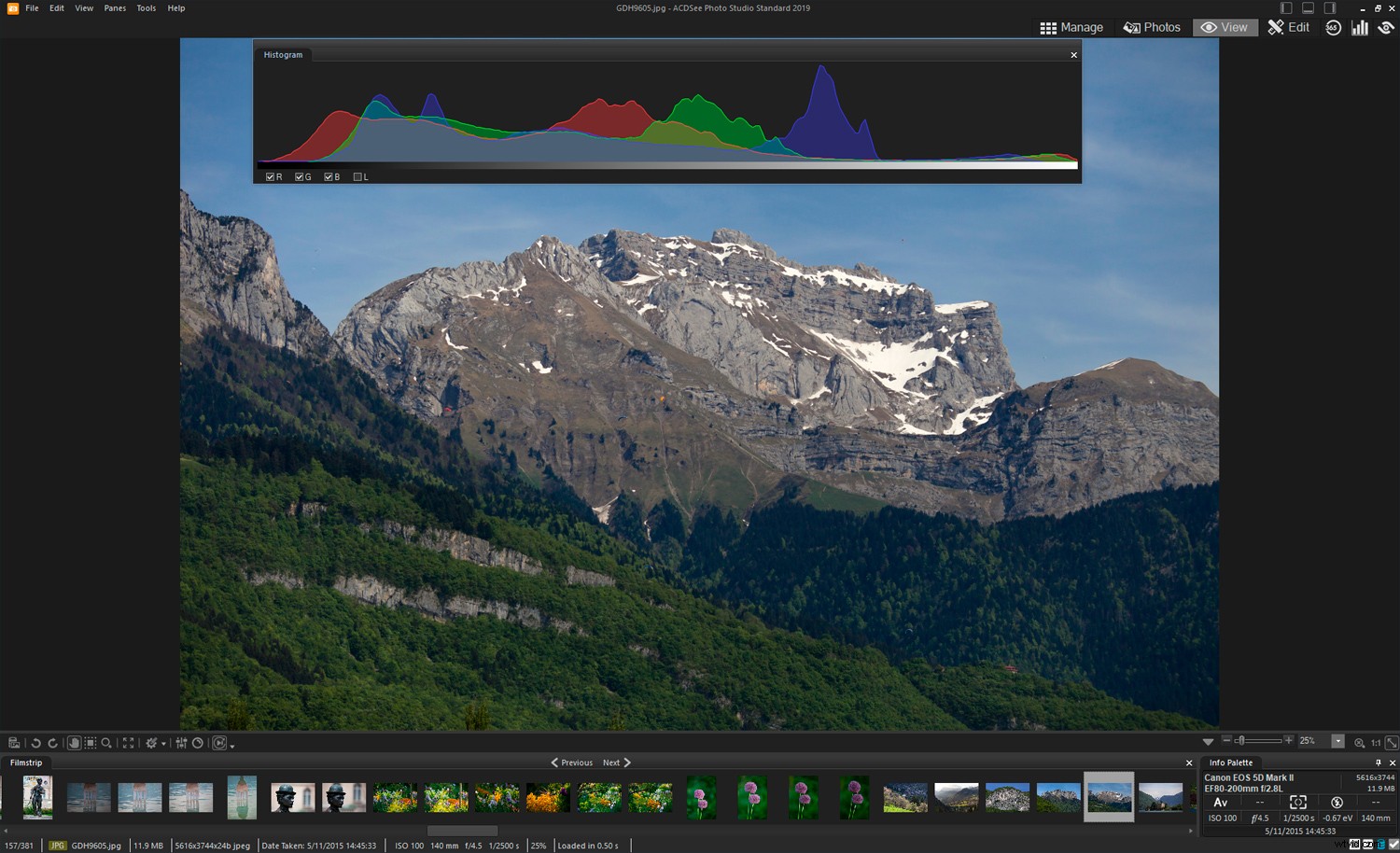
Puede hacer que el histograma flotante sea tan compacto o alargado como desee.
"Convertir a blanco y negro" es nuevo en ACDSee Photo Studio Standard 2019. Según los colores que sabe que hay en la imagen (por ejemplo, cielo azul), puede ajustar su brillo para alterar el contraste del resultado final. Esto también le permite enfatizar diferentes áreas de la foto. ¡Buen material! El contraste también se ve afectado por los porcentajes RGB, que siempre deben sumar 100. Una alta proporción de rojo suele crear más contraste en cielos azules nublados, por ejemplo. Las imágenes monocromáticas coloreadas también son posibles en Convertir a blanco y negro.
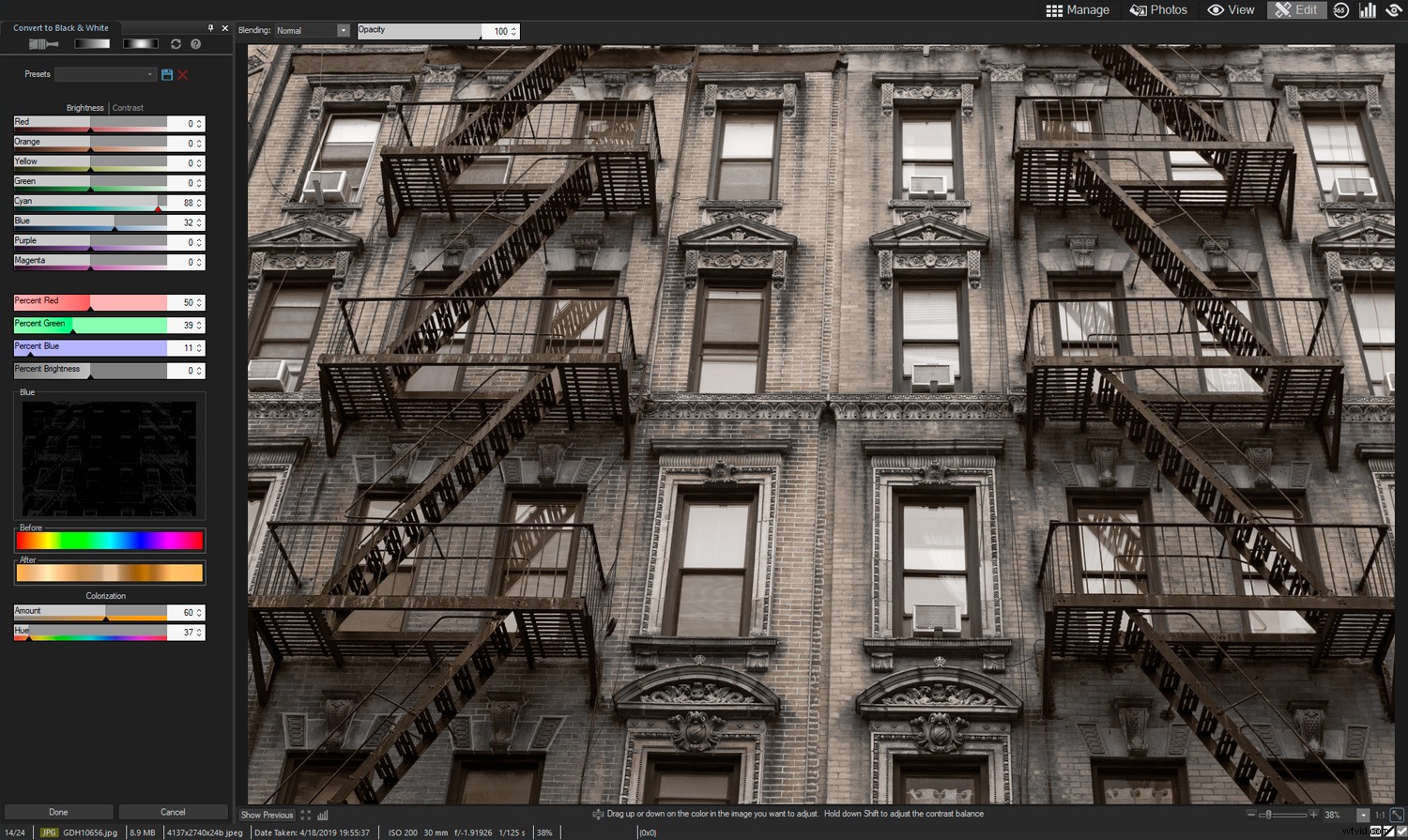
Con la nueva función "Convertir a blanco y negro", aumenté un poco el brillo del cian para que los escalones de la escalera de incendios se destaquen más. Luego coloreé la imagen con tonos marrones tipo sepia.
Una de las mejores cosas del modo de edición de ACDSee Photo Studio Standard 2019 tiene que ser las LUT de color. Estos le permiten alterar el aspecto de sus fotos (a menudo drásticamente) a través de cambios de color numéricos. Son como filtros de fotos con esteroides. Los LUT de ACDSee son buenos, pero también puede descargarlos de la web y cargarlos en el programa.

La mitad inferior de esta imagen tiene el LUT de color ACDSee "Turin" aplicado. Mire de cerca y verá que es más oscuro con ventanas azules más profundas y, sin embargo, tiene un cielo más cian. Puede usar el Pincel de edición o los degradados en muchas ediciones.
Detalle
Nitidez, desenfoque, ruido y claridad se encuentran bajo el encabezado "Detalle". Estos son todos bastante estándar. La herramienta de enfoque es como una máscara de enfoque con ajustes de cantidad, radio y umbral. Por lo general, utiliza un radio bajo para fotos de alta frecuencia con muchos detalles finos o un radio más alto para resaltar detalles gruesos en un área amplia. Un control deslizante de máscara de nitidez sería una buena ventaja aquí si estuviera compilando una lista de deseos. Eso sería más rápido que el afilado selectivo con un pincel.
Otras características
En caso de que todo lo anterior no sea suficiente, hay más. Por ejemplo, la función de editor externo en el modo Administrar le permite abrir rápidamente imágenes en otros programas. Quizás sea Photoshop o podría ser ACDSee Photo Editor 10 , que complementaría bien Photo Studio Standard.
ACDSee también tiene un tablero que le brinda estadísticas sobre el equipo utilizado, el tamaño de la base de datos y el conteo de fotos que le muestran qué tan prolífico ha sido en varios momentos.
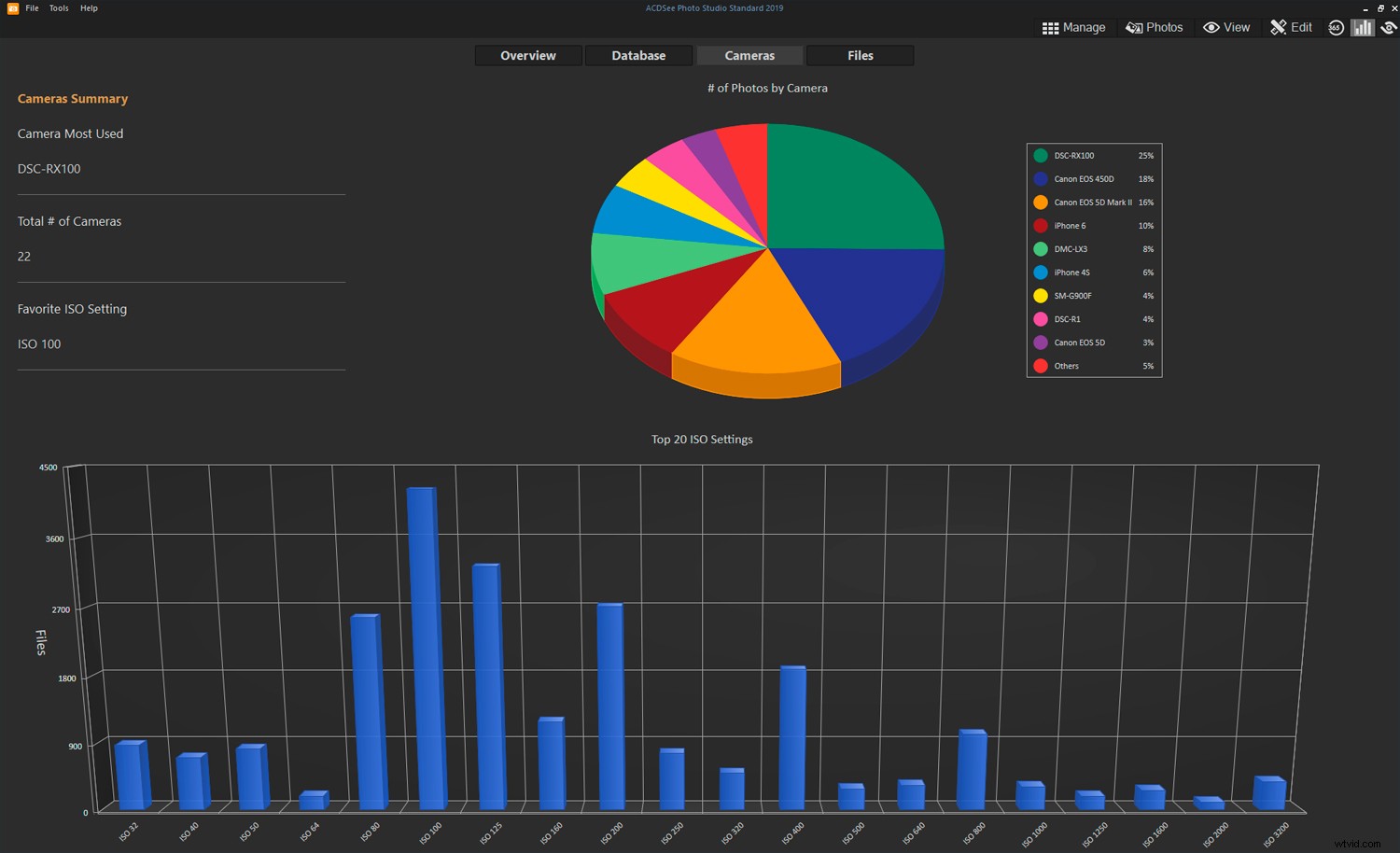
El tablero ACDSee, que indica un uso prolífico de una Sony RX100 en mi caso. Hay muchas otras estadísticas disponibles.
También puede crear archivos PDF, archivos de PowerPoint, archivos de presentación de diapositivas, archivos zip, hojas de contactos y álbumes HTML directamente desde ACDSee Photo Studio Standard 2019. Realmente no hay mucho que no puedas hacer.
Más cosas nuevas
ACDSee también introdujo las funciones AutoSave y Auto Advance en 2019. AutoSave elimina la pregunta "¿quieres guardar los cambios?" cuadro de diálogo cuando pasa a otra imagen. Avance automático es bueno para calificar, etiquetar o categorizar fotos, ya que pasa automáticamente a la siguiente imagen una vez que haya hecho clic.
También son nuevos en 2019 los métodos abreviados de teclado personalizables, la compatibilidad con archivos HEIF (utilizados en iPhones posteriores) y las mejoras de impresión que le permiten ajustar las diferencias entre lo que ve en la pantalla y lo que produce su impresora.
Conclusión
Por mucho que comprenda los beneficios de SaaS y los modelos de software de suscripción, creo que siempre habrá un mercado para productos independientes que los consumidores puedan actualizar cuando lo deseen.
ACDSee Photo Studio Standard 2019 es, ante todo, un gran organizador de fotos. Nunca he visto mejor. Es rápido como un navegador, no lo detiene, y le brinda opciones de flujo de trabajo. Hay muchos toques agradables para facilitar las tareas. No es especialmente avanzado como editor de fotos, pero puede lograr mucho sin capas, complementos de terceros e incluso las inexpugnables herramientas de reparación de Adobe.
Si, como yo, prefiere tomar fotos a organizarlas, ACDSee Photo Studio Standard 2019 es la forma ideal de tener su colección bajo control. Profundiza en su base de datos desde varias direcciones y le ayuda a encontrar cualquier imagen. Mucha gente querrá complementar las capacidades de edición con otros programas, pero no encontrará nada mejor que esto para la gestión de fotografías.
Descargo de responsabilidad:ACDSee es un socio pago de dPS